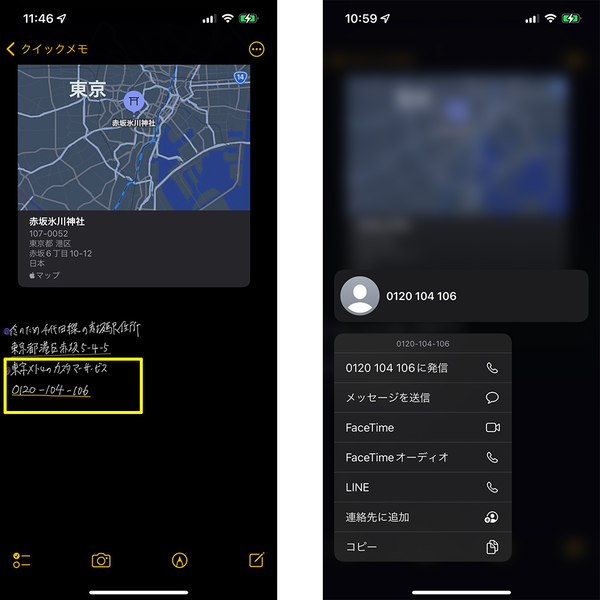今回はiPhoneとiPad、並びにそれぞれの最新OSに含まれる機能の「合わせ技による活用術」を紹介します。ふたつのデバイスを上手に連携しながら、仕事の生産性を高める便利な使い方をマスターしましょう。
Apple Pencilで書いたクイックメモをiPhoneで活用する
最初にiOS 15、iPadOS 15にプリインストールされている「メモ」アプリから掘り下げます。iPadOS 15とmacOS Montereyには「クイックメモ」という、メモアプリの新機能が追加されています。名前の通り、素速くメモを取るための機能ですが、iPadとApple Pencilによる手書き入力と相性がとても良好です。
iPadの場合、デフォルトの設定では画面の右下を上に向かってApple Pencilや指でスワイプアップするとクイックメモが立ち上がり、そのまま手書きの文字でアイデアや備忘録を書き留めておけます。
iPadの画面右下から斜め上に向かってApple Pencilでスワイプアップすると、どの画面からでもクイックメモが起動します。設定は左下からのスワイプアップに変更も可能です
住所にメールアドレス、電話番号や日付は手書きの文字の内容が自動で認識されます。テキストに下線が引かれた状態でタップすると、住所の場合はマップ、メールアドレスの場合はメールアプリが起動して、次のタスクへとスムーズに移れます。
iPadで作成したクイックメモは、ユーザーのiCloudにひも付くデバイスの間で最新のデータが同期します。iPhoneの側で手書き入力はできませんが、例えばiPadから手書きでメモした電話番号をタップして、iPhoneから電話をかけることができます。
iPhoneのSafariで読みながら気になったニュースをクイックメモに保存して、あとからiPadで手書きのコメントを加えることも可能です。ふたつのデバイスが手元にあって、iCloudの共有設定でSafariがオンになっていれば、iPhoneで開いているSafariのページにiPadのDockからでもアクセスできます。